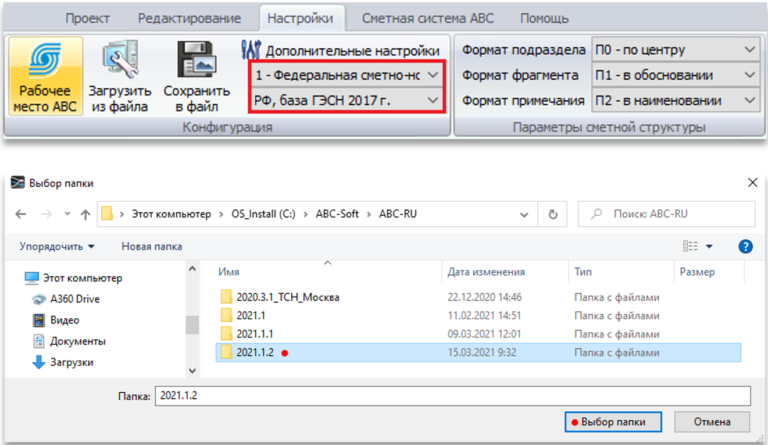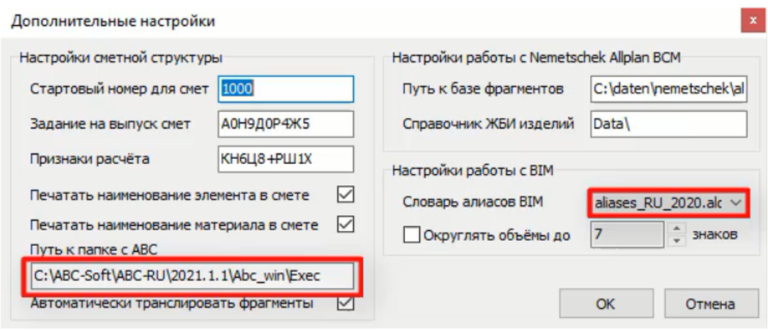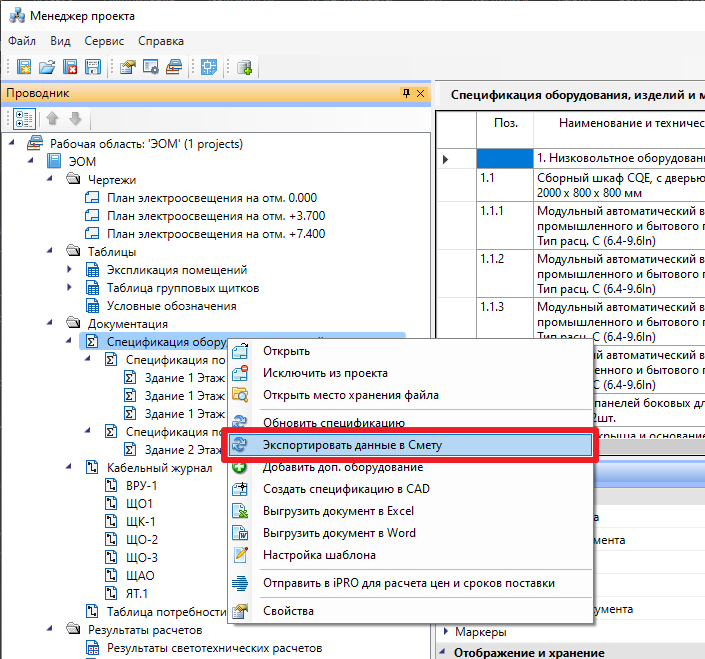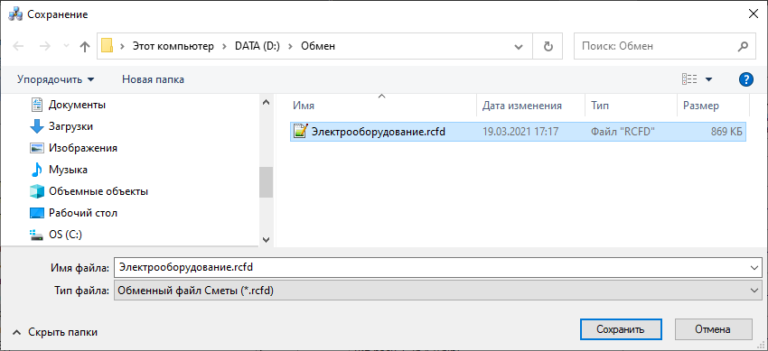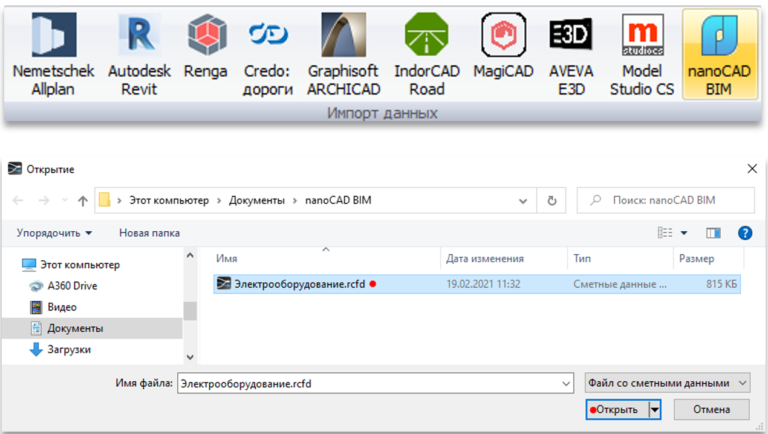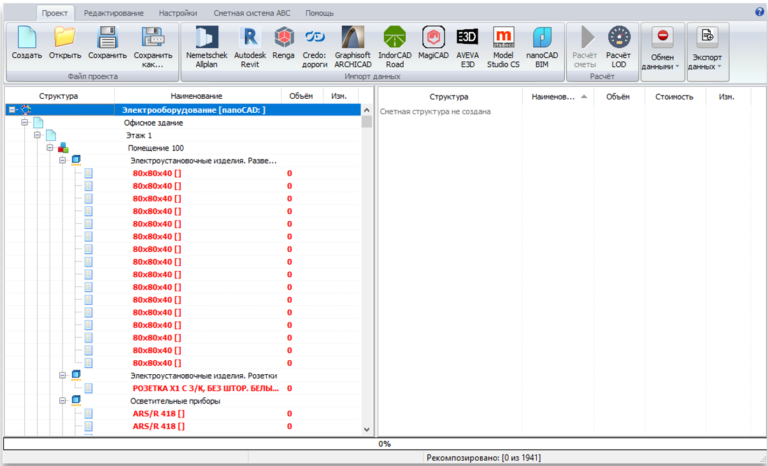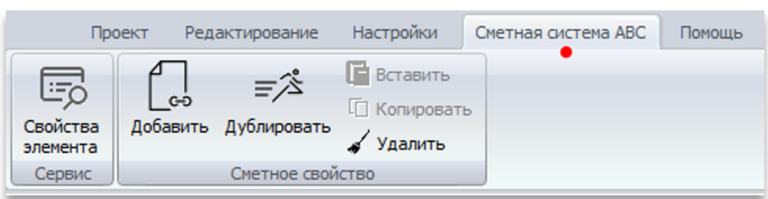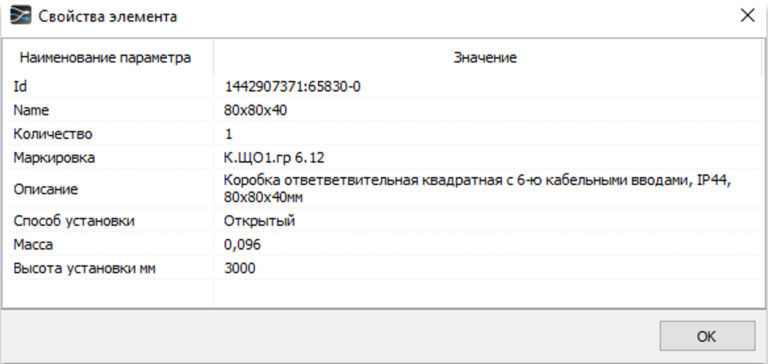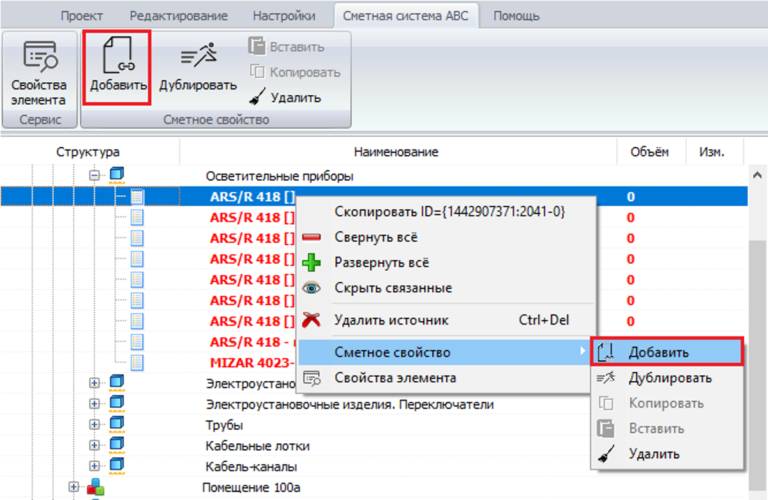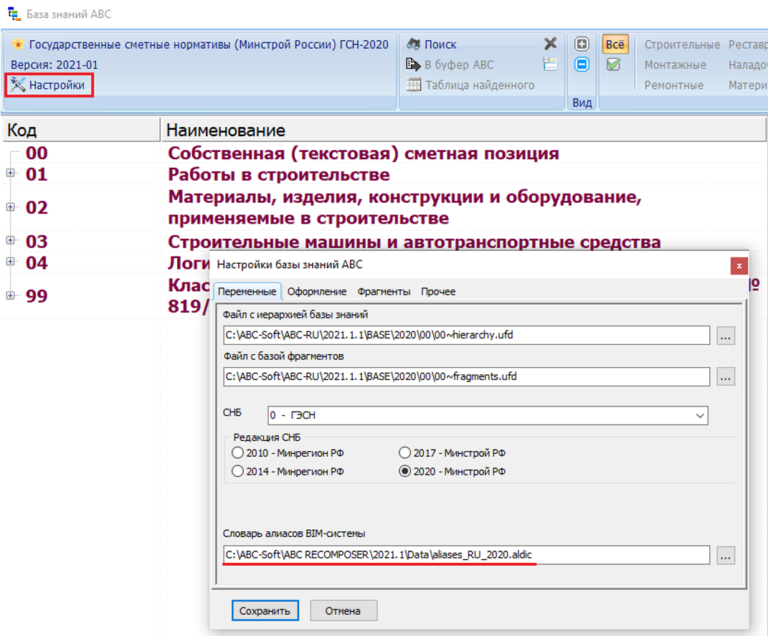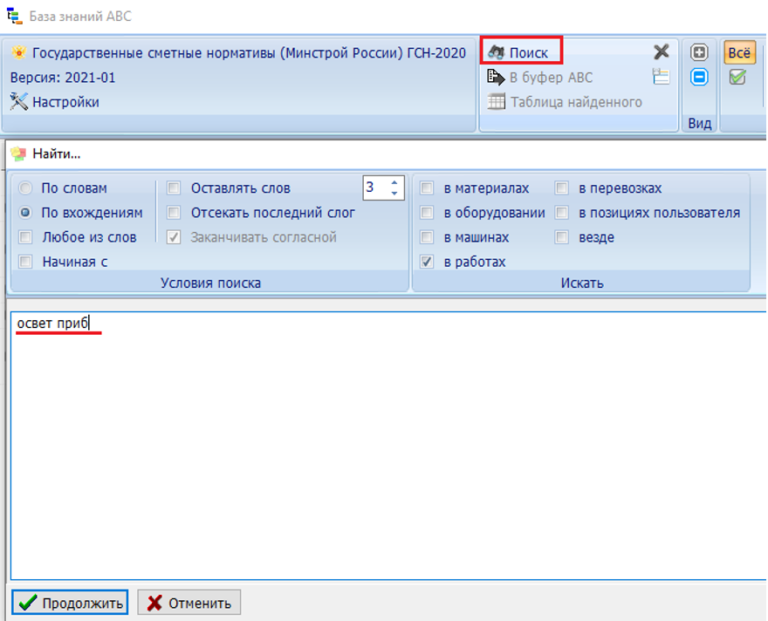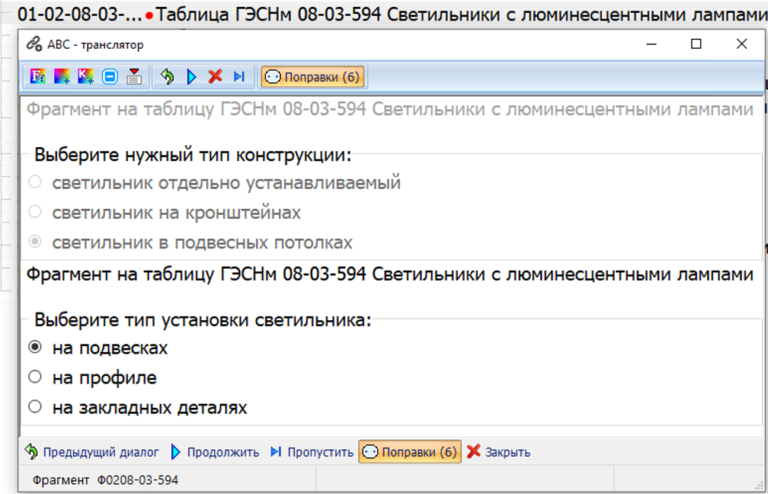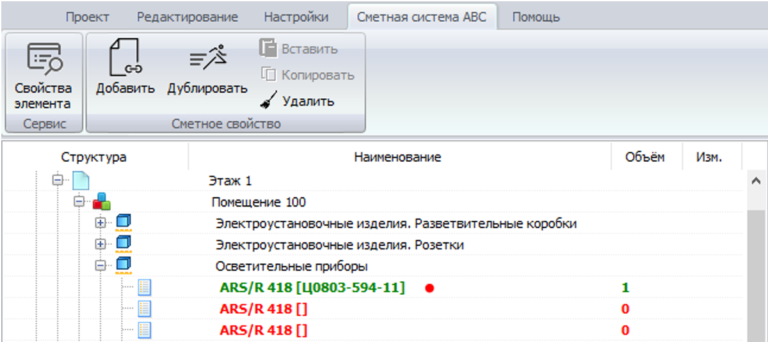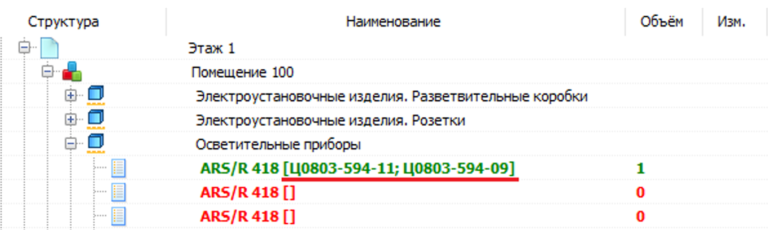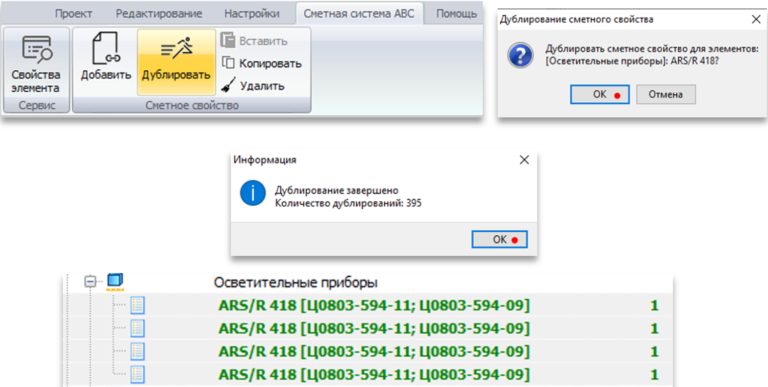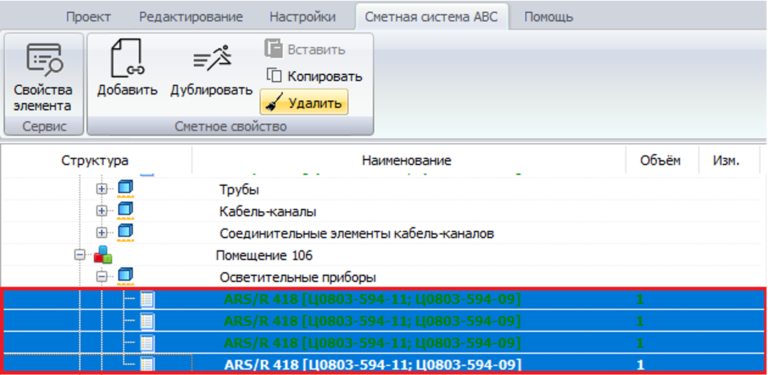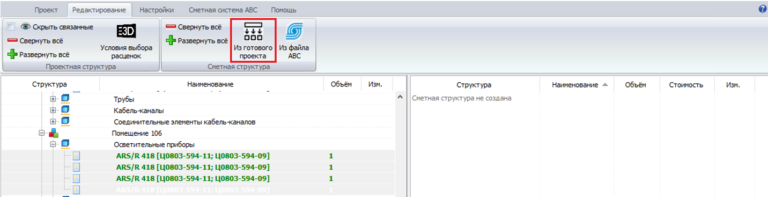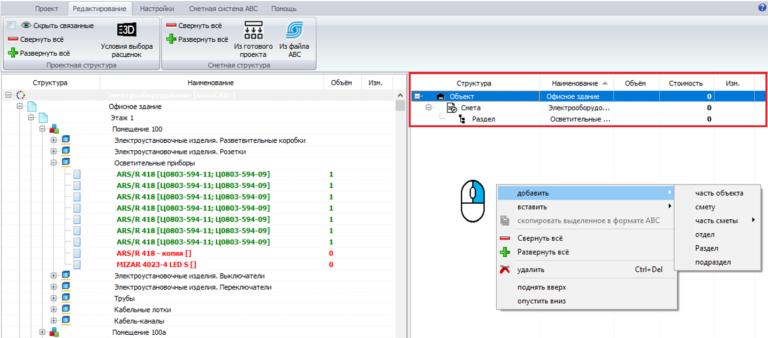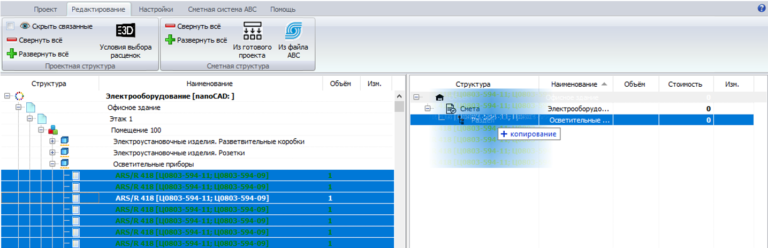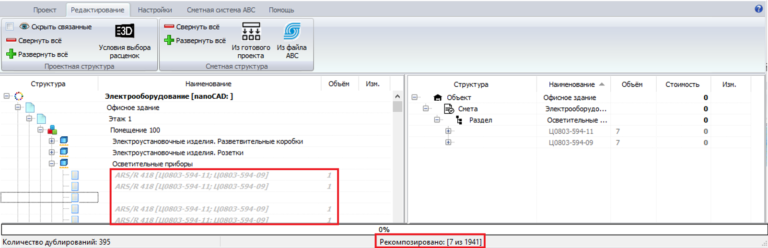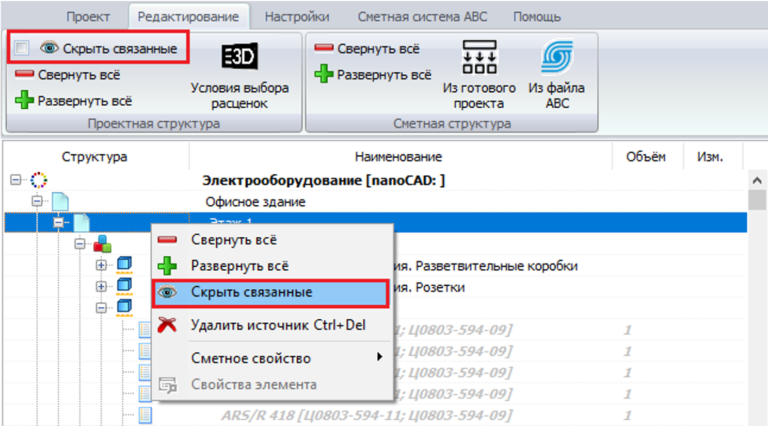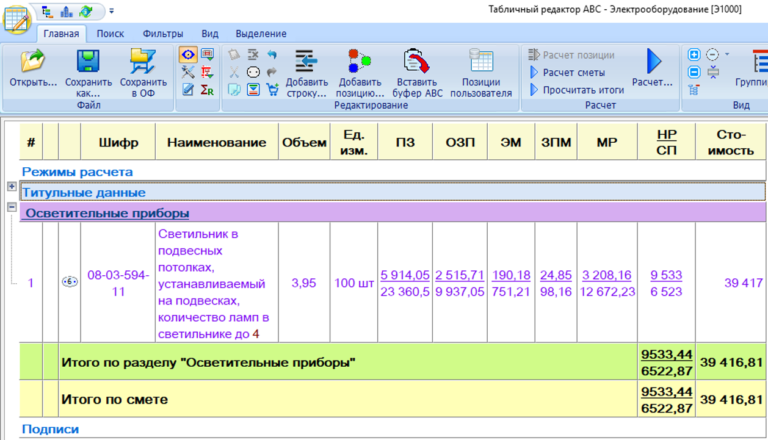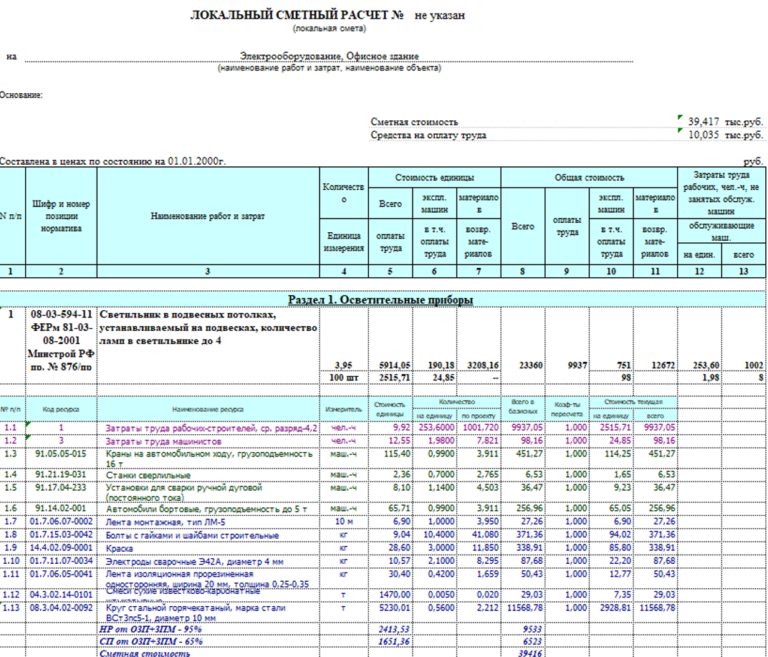BIM-смета АВС и nanoCAD BIM. Новый способ интеграции
Новый способ интеграции с BIM
Несмотря на то что разработчики АВС стараются обеспечить максимальную унификацию программных и методических подходов к решению сметных задач, существуют некоторые отличия. Эти отличия связаны с различиями в архитектуре BIM-систем, разнице подходов к проектированию специфических разделов, тонкостях программной интеграции и т. п. Тем не менее в течение многих лет работы в этом направлении основным способом работы с BIM-моделью разработчики АВС считали непосредственное взаимодействие с элементами в BIM-среде. Трёхмерное представление, возможность навигации, просмотр разрезов и извлечение всей сопутствующей информации из элементов модели позволяют быстрее принимать наиболее подходящие сметные решения. Разработчики компании «Нанософт» предложили разработчикам АВС альтернативное решение, позволяющее вести работу по формированию сметного результата без необходимости работы с самой моделью. Для информационного обмена был разработан формат информационного блока данных, передаваемого из nanoCAD в АВС в виде файла. В таком файле содержится вся необходимая для принятия сметного решения информация, элементы структурированы в соответствии с проектным распределением по зданиям, этажам, помещениям и типам. Для сметчиков, уже работающих с BIM-сметой АВС, такой способ является новым, но уже показавшим свою эффективность.
Файл, экспортируемый из nanoCAD, фактически является ведомостью всех элементов проекта с атрибутами и свойствами.
Настройка рабочего места
Прежде чем приступить к загрузке данных, необходимо настроить Рекомпозитор. Во вкладке «Настройки» нужно указать ссылку на рабочее место АВС, чтобы импорт проектных объёмов и назначение сметных свойств производились в соответствии с настройками сметной системы. Также нужно выбрать сметный район и версию сметно-нормативной базы. Это позволит назначить сметные свойства элементам модели с использованием нужной версии сметно-нормативной базы.
В «Дополнительных настройках» необходимо указать путь к файлу алиасов BIM (словарю соответствий параметров), если он не был указан ранее.
Выгрузка проектных данных из nanoCAD BIM
Для примера рассмотрим экспорт проектных объёмов по разделу Электроборудование (ЭОМ), выполненному инженером-электриком в системе nanoCAD BIM Электро.
Экспорт всех данных по проекту осуществляется из окна Менеджера проекта путём вызова функции «Экспортировать данные в Смету».
Проектные данные сохраняются в специальный обменный файл формата *.rcfd, согласованный разработчиками АВС и Нанософт.
Сформированный файл инженер-электрик передает сметчикам.
Загрузка проектных данных в АВС
Приступаем к загрузке проектных данных. Двойным щелчком по соответствующей иконке BIM-системы загружаем ранее сформированный полученный из nanoCAD файл.
По завершении загрузки данные отобразятся в окне проектной структуры в виде иерархии элементов.
Назначение сметных свойств элементам модели осуществляется во вкладке АВС-Рекомпозитора «Сметная система АВС». Функционал идентичен тому, что присутствует сейчас в плагинах «Сметная система АВС» для других BIM-систем.
Каждый элемент содержит набор индивидуальных свойств, которые можно просмотреть, выделив интересующий элемент и воспользовавшись функцией «Свойства элемента». Помимо обязательных для получения сметного решения свойств, каждый элемент несёт в себе дополнительную информацию, которая позволит правильно определить вид работ и назначить элементу все необходимые сметные нормы или расценки.
Назначение сметных свойств
Теперь необходимо назначить сметные свойства всем элементам, полученным из nanoCAD. Сметные свойства назначаются при помощи Базы знаний АВС. Выделив нужный элемент, нужно выбрать функцию «Добавить» во вкладке «Сметная система АВС» или в контекстном меню, после чего запустится База знаний АВС.
Перед началом поиска в Базе знаний необходимо ещё раз проверить версию используемой сметно-нормативной Базы, она должна совпадать с версией, указанной в настройках Рекомпозитора, и проверить, совпадает ли применяемый файл алиасов с тем, который был указан в конфигураторе Рекомпозитора.
Поиск нужной сметной технологии можно выполнять в ручном режиме, если известно расположение нужной нормы или расценки или при помощи инструментов поиска. Поисковая система позволяет вести поиск среди всей номенклатуры сметно-нормативно базы. Для этого в поле ввода необходимо ввести поисковый запрос, отметить условия и область поиска. При поиске можно опираться на наименование элемента, его маркировку или назначение.
Найденные результаты будут подсвечены желтым цветом. Все результаты поиска, содержащие искомый контекст или слово, могут быть сведены в одну таблицу найденных результатов.
Связывание элемента с конкретным видом работ происходит после вызова диалога, который инициируется двойным щелчком левой кнопкой мыши по нужной таблице. При отсутствии необходимой информации об элементе в явном виде База знаний выведет соответствующий запрос, на который тут же нужно дать ответ или выбрать один из предложенных вариантов.
По завершении диалога сметное свойство будет назначено выбранному элементу. После назначения элемент со сметным свойством станет отображаться зеленым цветом, что означает корректность проведённого действия.
Одному элементу можно назначить неограниченное количество сметных свойств. При этом каждое из свойств будет считывать из элемента нужные ему параметры – количество, массу, длину, периметр и т. д.
Дублирование сметных свойств
Сметные свойства элемента могут быть продублированы на другие элементы с аналогичными параметрами. Это действие автоматизирует работу по поиску однотипных элементов. При дублировании ведётся поиск по совпадению типа элементов, их ключевых характеристик, при этом конкретные геометрические параметры могут отличаться. По завершении дублирования появится окно с информацией о результате операции и количестве обработанных элементов, а обработанные элементы подсветятся зелёным цветом.
Удаление сметных свойств
Любой элемент или группу выделенных элементов можно очистить от сметных свойств, если назначение, к примеру, было произведено ошибочно, при помощи функции «Удалить».
Создание сметной структуры
Теперь элементы с назначенными сметными свойствами нужно отнести к сметной структуре, и следующий этап работы – создание сметной структуры. Так как каждая BIM-система (nanoCAD тут не исключение) выдаёт в работу объёмы, сгруппированные по представлениям проектировщика, этап преобразования в сметный вид является обязательным, если ставится задача получить классическую локальную смету.
При наличии готовой сметной структуры можно загрузить ее в проект при помощи функции «Из готового проекта».
Если сметная структура отсутствует, то необходимо создать ее средствами Рекомпозитора.
Чтобы отнести позиции к сметной структуре, необходимо выделить их и путем «перетаскивания» переместить в нужный узел сметной структуры.
После отнесения позиции отображаются серым цветом, а в строке состояния отображается информация о количестве элементов, отнесенных к сметной структуре, и общее количество.
Строка состояния позволяет отслеживать, все ли элементы отнесены к сметной структуре. Также с целью контроля можно воспользоваться функцией во вкладке «Редактирование» или контекстным меню, нажав на правую кнопку мыши в проектной структуре, и «Скрыть/показать связанные» элементы.
Дважды отнести объём одного элемента к разделу сметы нельзя, Рекомпозитор строго отслеживает связи и не позволяет увеличивать объёмы работ в смете, даже если пользователь пытается повторно отнести элемент в любой другой раздел сметы.
Таким образом нужно назначить сметные свойства всем элементам и отнести их к сметной структуре. При необходимости элементы, отнесенные к сметной структуре, могут быть «отвязаны», то есть исключены из сметного расчёта. В таком случае элементы снова отображаются как «непривязанные» в проектной структуре, и их можно снова отнести к нужному разделу.
После завершения назначения сметных свойств всем элементам происходит переход к следующему этапу – экспорту данных в АВС и выпуску сметной документации.
Экспорт данных в АВС, выпуск смет
Экспорт сметных данных в сметную систему АВС возможен двумя способами: с сохранением в файл или в системный буфер.
Функция «В файл АВС» позволяет сохранить данные в файл и передавать на другие компьютеры. Функция «Копировать в буфер» предусматривает копирование данных в системный буфер для последующей вставки данных в редактор данных АВС.
Для работы в других сметных программах предусмотрен экспорт в общепринятые обменные форматы – АРПС или XML.
Теперь при необходимости можно поработать с составом ресурсов, применить поправки по техническим частям, коэффициенты и т. д. и выпустить локальную смету по любому шаблону.
Заключение
Технология работы сметчика с данными BIM без взаимодействия с самой BIM-средой, конечно же, является перспективной и, безусловно, будет развиваться дальше. Новый подход требует появления как новых программных, так и методических решений. Разработчики системы АВС совместно с разработчиками nanoCAD ведут активную работу в этом направлении и готовы к реализации пожеланий от пользователей нового интеграционного решения.